最新的Win8.1電腦中同時安裝有IE、360安全浏覽器以及Chrome等多個浏覽器,如何設置默認浏覽器?這是最近有小編問到筆者的一個問題,接下來百事網小編就為大家帶來以下詳細點的Win8.1設置默認程序圖文教程,希望對有類似電腦疑問的朋友,會有所學習與幫助。
Win8.1設置默認程序方法與Win7基本類似,不過操作上有一些細節區別,下面百事網小編為大家詳細介紹下細節步驟。
一、在Win8.1桌面的最左下角的Win圖標上,點擊鼠標右鍵,然後點擊進入“控制面板”,如下圖所示。
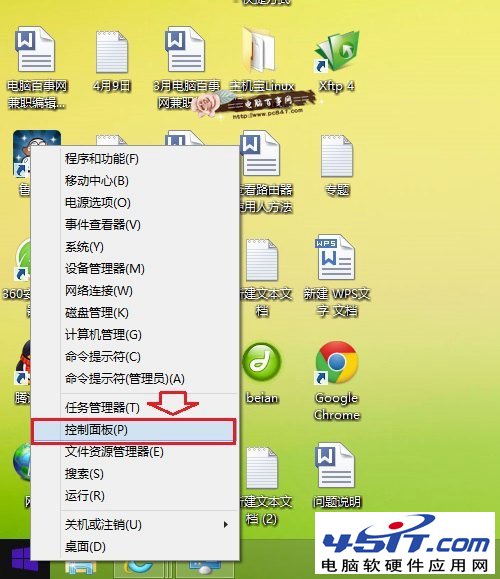
二、進入Win8.1後,我們再找到並點擊進入“默認程序”設置,如下圖所示:
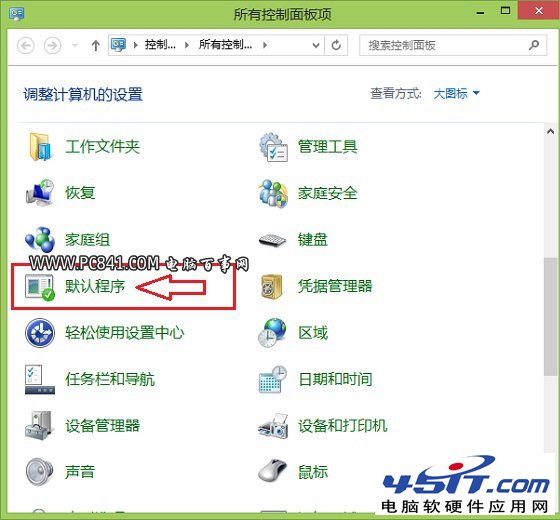
三、之後再點擊進入“設置默認程序”,如下圖所示:
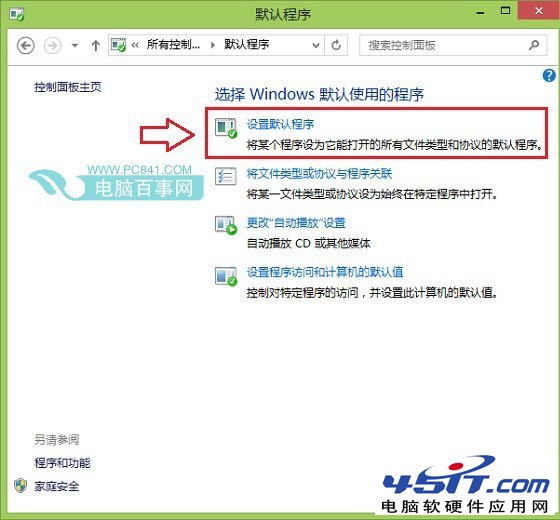
四、最後在設置默認程序中,我們在左側選中需要設置為默認浏覽器的名稱(這裡以IE11為例,也可以是其他已經安裝的浏覽器),然後在右側選中“將此程序設置為默認值”,最後點擊底部的確定即可,這樣就可以將IE11設置為默認浏覽器了,如下圖所示。
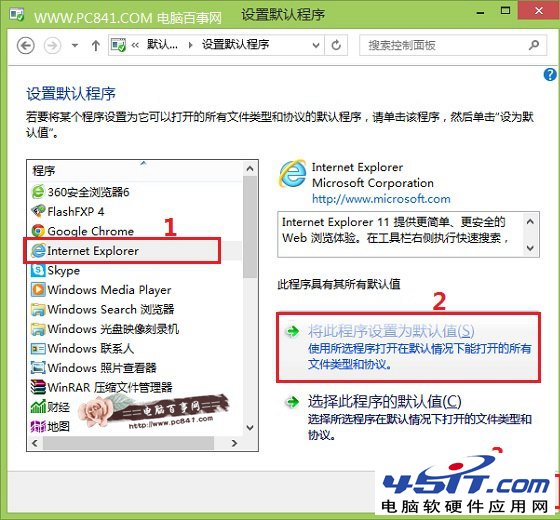
如果是要設置已經安裝的其他浏覽器為默認浏覽器,我們只要在第四步處選擇設置即可。
文至於此,相信大家對於Win8.1設置默認程序方法已經都學會了,通過此方法還可以設置默認播放器、默認圖片查看器等等,大家可以學會舉一反三。